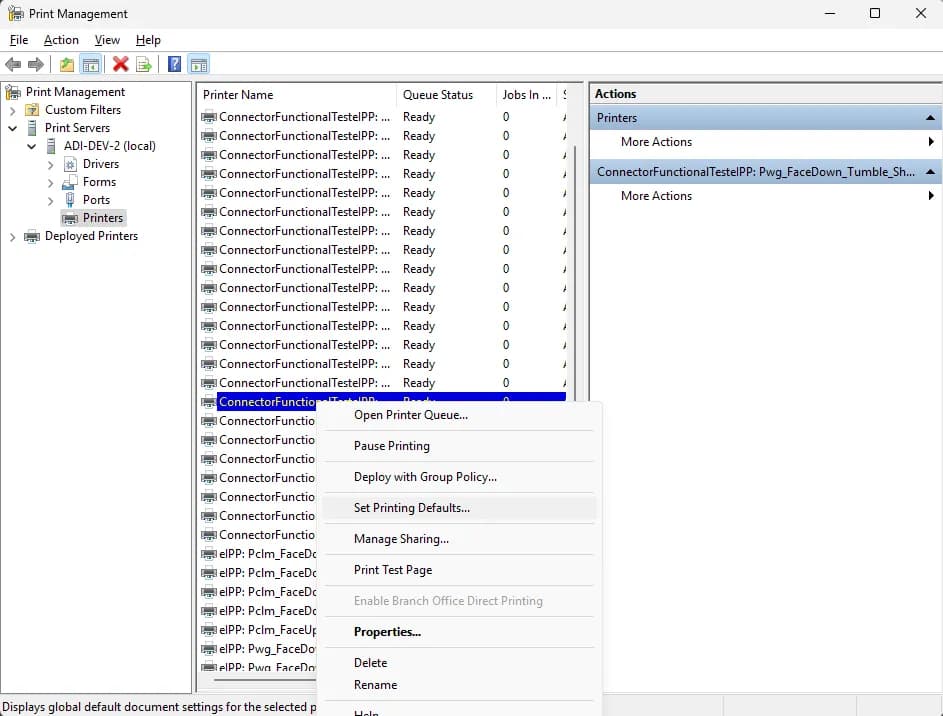Wyłączenie opcji drukowania do pliku w systemie Windows jest kluczowe dla osób, które chcą drukować dokumenty bezpośrednio na fizycznej drukarce, a nie zapisywać je jako pliki. Często zdarza się, że programy, takie jak Word, domyślnie ustawiają opcję drukowania do pliku, co może prowadzić do frustracji i problemów z wydrukiem. W tym artykule przedstawimy proste kroki, które pomogą Ci wyłączyć tę funkcję oraz rozwiązać ewentualne problemy z drukarką.
Ważne jest, aby upewnić się, że Twoja drukarka domyślna jest prawidłowo ustawiona oraz że nie jest podłączona przez port "file". Dzięki naszym wskazówkom nauczysz się także, jak zaktualizować sterowniki drukarki oraz ponownie ją zainstalować, aby uniknąć przyszłych problemów z drukowaniem.
Najistotniejsze informacje:
- Sprawdź, czy drukarka domyślna jest ustawiona na fizyczną drukarkę.
- W programie Word wyłącz opcję "Właściwości drukowania dokumentu".
- Upewnij się, że drukarka nie jest podłączona przez port "file".
- Zaktualizuj sterowniki drukarki, aby poprawić jej wydajność.
- W razie problemów, rozważ ponowną instalację drukarki.
Jak wyłączyć drukowanie do pliku w systemie Windows
Aby wyłączyć drukowanie do pliku, należy najpierw upewnić się, że drukarka domyślna w systemie jest ustawiona poprawnie. Często programy, takie jak Microsoft Word, mogą domyślnie próbować drukować do pliku, co powoduje frustrację użytkowników. W takim przypadku warto przejść do Panelu sterowania, a następnie do sekcji Drukarki i faksy, aby zmienić drukarkę domyślną na fizyczną, podłączoną do komputera.Ważnym krokiem jest również sprawdzenie, czy drukarka nie jest podłączona przez port "file". Powinna być podłączona przez port USB lub inny fizyczny port. W programie Word można to zrobić, przechodząc do opcji "Plik", a następnie "Opcje", gdzie w sekcji "Wyświetl" należy odznaczyć opcję "Właściwości drukowania dokumentu". Dzięki tym prostym krokom można skutecznie wyłączyć opcję drukowania do pliku.
Krok po kroku: Dezaktywacja opcji drukowania do pliku w Wordzie
Aby dezaktywować opcję drukowania do pliku w Microsoft Word, wykonaj poniższe kroki. Po pierwsze, otwórz dokument w Wordzie i kliknij zakładkę "Plik". Następnie wybierz "Drukuj". W oknie drukowania upewnij się, że wybrana jest odpowiednia drukarka, a nie opcja "drukuj do pliku". Kolejnym krokiem jest kliknięcie na "Właściwości" drukarki, gdzie możesz dostosować ustawienia, aby upewnić się, że dokument będzie drukowany na fizycznym urządzeniu.
- Nie wybieraj opcji "drukuj do pliku" w menu drukowania.
- Upewnij się, że drukarka jest prawidłowo podłączona i włączona.
- Sprawdź, czy masz zainstalowane odpowiednie sterowniki drukarki.
Jak zmienić domyślną drukarkę na fizyczną w ustawieniach systemu
Aby ustawić fizyczną drukarkę jako domyślną w systemie Windows, należy przejść do ustawień drukowania. W przypadku systemu Windows 10, kliknij ikonę "Start", a następnie wybierz "Ustawienia" i przejdź do sekcji "Urządzenia". Wybierz "Drukarki i skanery", gdzie znajdziesz listę zainstalowanych drukarek. Wybierz swoją fizyczną drukarkę i kliknij "Zarządzaj", a następnie "Ustaw jako domyślną".W systemie Windows 7 proces jest podobny. Otwórz "Panel sterowania" i wybierz "Urządzenia i drukarki". Znajdź swoją drukarkę, kliknij prawym przyciskiem myszy i wybierz "Ustaw jako domyślną". Ustawienie domyślnej drukarki jest istotne, ponieważ zapewnia, że wszystkie dokumenty będą drukowane na właściwym urządzeniu, co może zapobiec problemom z drukowaniem do pliku.
Rozwiązywanie problemów z drukowaniem do pliku
Podczas próby drukowania na fizycznej drukarce, użytkownicy mogą napotkać różne problemy, które mogą prowadzić do frustracji. Często przyczyną jest nieprawidłowe ustawienie drukarki domyślnej lub problemy z połączeniem. Na przykład, jeśli program, taki jak Word, próbuje drukować do pliku, może to być spowodowane tym, że drukarka została błędnie skonfigurowana. W takich przypadkach warto sprawdzić, czy drukarka jest odpowiednio ustawiona jako domyślna oraz czy nie jest podłączona przez port "file".Innym powszechnym problemem jest brak odpowiednich sterowników lub ich nieaktualność. Użytkownicy powinni regularnie sprawdzać, czy mają zainstalowane najnowsze sterowniki drukarki, ponieważ przestarzałe oprogramowanie może prowadzić do problemów z drukowaniem. Warto również zwrócić uwagę na ustawienia portów, ponieważ niewłaściwe porty mogą uniemożliwić prawidłowe działanie drukarki. W przypadku problemów z drukowaniem, zaleca się przeprowadzenie kilku prostych kroków diagnostycznych, aby szybko zidentyfikować i rozwiązać problem.
Jak zidentyfikować problemy z portem drukarki w systemie
Aby zidentyfikować problemy z portem drukarki w systemie Windows, należy najpierw przejść do ustawień drukarki. W Panelu sterowania wybierz "Urządzenia i drukarki", a następnie kliknij prawym przyciskiem myszy na swoją drukarkę i wybierz "Właściwości". W zakładce "Porty" znajdziesz listę dostępnych portów. Upewnij się, że Twoja drukarka jest podłączona do odpowiedniego portu, takiego jak USB lub port sieciowy, a nie port "file", co może powodować problemy z drukowaniem.
| Typ portu | Zalety | Wady |
|---|---|---|
| USB | Łatwe podłączenie, szybka transmisja danych | Ograniczona długość kabla |
| Równoległy | Stabilne połączenie, dobre dla starszych urządzeń | Wolniejsza transmisja danych, rzadziej używany |
| Sieciowy (Ethernet) | Możliwość zdalnego drukowania, większa elastyczność | Wymaga konfiguracji sieci, może być skomplikowane |
Co zrobić, gdy drukarka jest podłączona przez port "file"?
Jeśli Twoja drukarka jest podłączona przez port "file", może to prowadzić do problemów z drukowaniem do pliku zamiast na fizyczną drukarkę. Aby to naprawić, najpierw przejdź do Panelu sterowania i wybierz "Urządzenia i drukarki". Następnie kliknij prawym przyciskiem myszy na swoją drukarkę i wybierz "Właściwości". W zakładce "Porty" upewnij się, że Twoja drukarka jest przypisana do odpowiedniego portu, takiego jak USB lub port sieciowy, a nie port "file". Po dokonaniu zmian, kliknij "OK", aby zapisać ustawienia.
Jeśli problem nadal występuje, rozważ ponowne uruchomienie komputera oraz drukarki. W przypadku popularnych marek drukarek, takich jak HP, Canon czy Epson, upewnij się, że masz zainstalowane najnowsze sterowniki, co może również pomóc w rozwiązaniu problemu. Dobrze skonfigurowana drukarka powinna działać bez problemów, a zmiana portu na właściwy jest kluczowym krokiem w tym procesie.
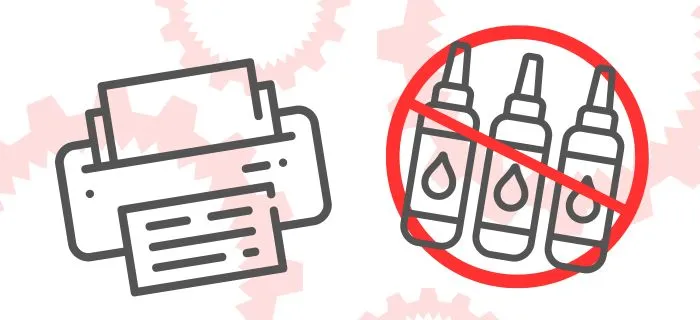
Ustawienia drukowania: Jak poprawić jakość druku
Aby poprawić jakość druku, warto zwrócić uwagę na kilka kluczowych ustawień. Przede wszystkim, rozdzielczość druku ma ogromny wpływ na ostateczny efekt. Wybierając wyższą rozdzielczość, na przykład 1200 dpi zamiast 600 dpi, uzyskasz wyraźniejsze i bardziej szczegółowe wydruki. Dodatkowo, wybór odpowiedniego typu papieru, takiego jak papier fotograficzny do zdjęć lub papier matowy do dokumentów, również może znacząco wpłynąć na jakość druku.
Innym istotnym czynnikiem jest ustawienie opcji kolorów. Upewnij się, że wybrana jest odpowiednia paleta kolorów, zwłaszcza jeśli drukujesz dokumenty z grafiką lub zdjęciami. Warto także skorzystać z opcji "Tryb wysokiej jakości" w ustawieniach drukarki, co może pomóc w uzyskaniu lepszych rezultatów. Wszystkie te ustawienia można dostosować w menu drukowania w programie, z którego korzystasz, na przykład w Microsoft Word.
Jak zaktualizować sterowniki drukarki dla lepszej wydajności
Aby zapewnić lepszą wydajność drukarki, regularna aktualizacja sterowników jest kluczowa. Proces ten jest stosunkowo prosty: odwiedź stronę internetową producenta drukarki, na przykład HP, Canon czy Epson, i znajdź sekcję wsparcia dla swojego modelu. Następnie pobierz najnowsze sterowniki i zainstaluj je, postępując zgodnie z instrukcjami. Aktualizacje sterowników mogą poprawić kompatybilność z systemem operacyjnym oraz zwiększyć stabilność i jakość wydruku.
- HP: Odwiedź stronę wsparcia HP, aby znaleźć sterowniki dla swojej drukarki.
- Canon: Wejdź na stronę Canon i wybierz model drukarki, aby pobrać najnowsze sterowniki.
- Epson: Sprawdź stronę Epson, gdzie znajdziesz aktualizacje dla różnych modeli drukarek.
Jak ponownie zainstalować drukarkę, aby uniknąć błędów
Jeśli napotykasz na problemy z drukowaniem, ponowna instalacja drukarki może być skutecznym rozwiązaniem. Aby to zrobić, najpierw odinstaluj drukarkę z Panelu sterowania, a następnie uruchom ponownie komputer. Po restarcie, wróć do Panelu sterowania i dodaj drukarkę ponownie, korzystając z opcji "Dodaj drukarkę". Ten proces może pomóc w rozwiązaniu problemów z konfiguracją i przywróceniu prawidłowego działania urządzenia.
Jak wykorzystać technologie druku mobilnego dla lepszej wydajności
W dzisiejszych czasach, drukowanie mobilne staje się coraz bardziej popularne, a jego wykorzystanie może znacząco poprawić komfort pracy i wydajność. Dzięki aplikacjom takim jak Google Cloud Print czy HP Smart, możesz drukować dokumenty bezpośrednio z telefonu lub tabletu, co eliminuje potrzebę przesyłania plików na komputer. Warto zainwestować w drukarki, które wspierają takie technologie, co pozwala na łatwe drukowanie w dowolnym miejscu i czasie, co jest szczególnie przydatne dla osób pracujących zdalnie lub w podróży.Dodatkowo, zintegrowanie rozwiązań chmurowych z systemami drukowania może przynieść korzyści w zakresie zarządzania dokumentami. Umożliwia to nie tylko łatwe udostępnianie plików, ale również automatyczne archiwizowanie wydruków w chmurze, co zwiększa bezpieczeństwo danych. W przyszłości, z rozwojem technologii, możemy spodziewać się jeszcze większej integracji druku z systemami zarządzania dokumentami, co przyniesie nowe możliwości optymalizacji procesów biznesowych.